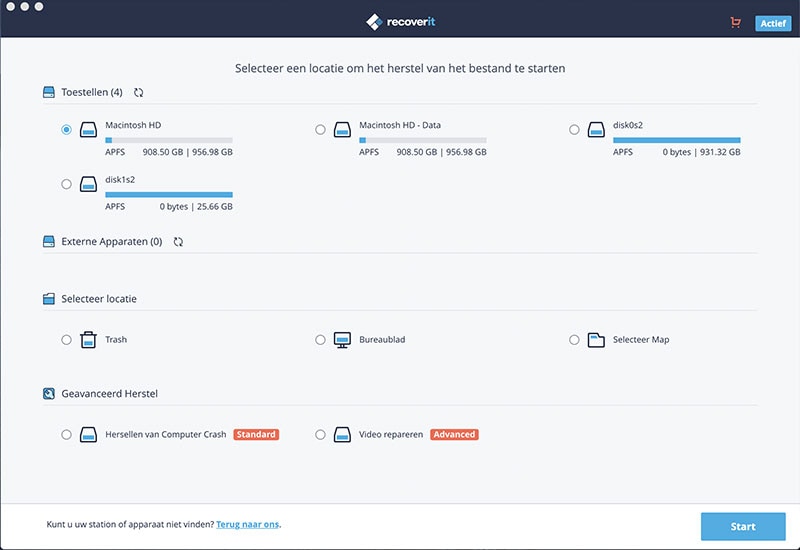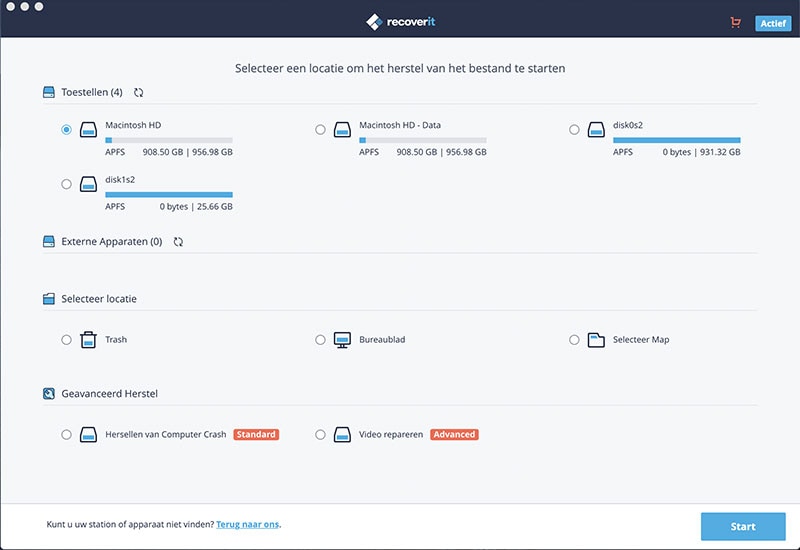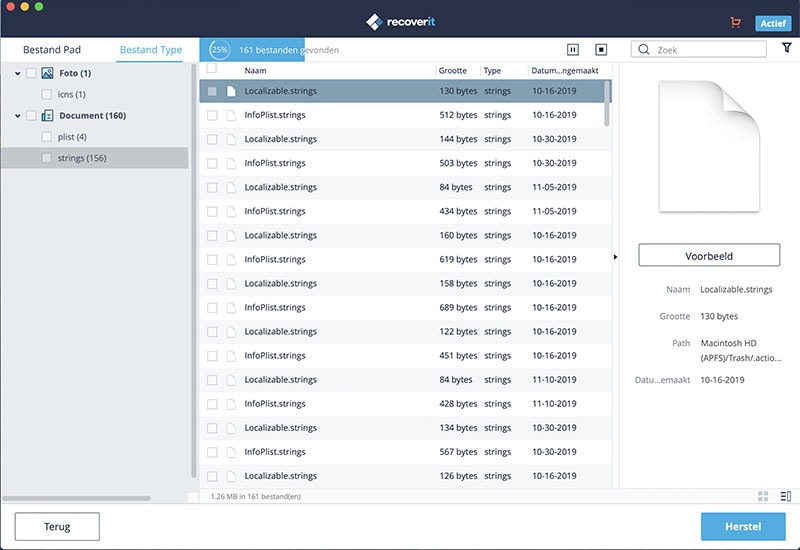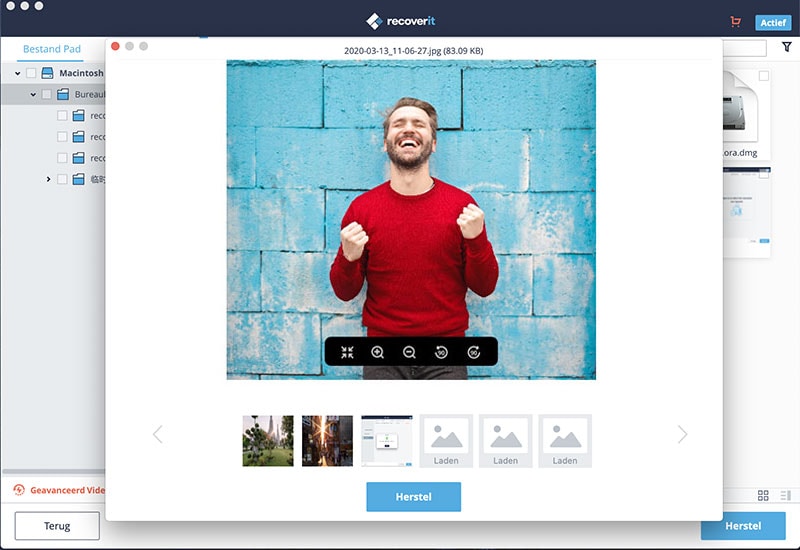"Hoe kan ik bestanden herstellen nadat ik ze uit de prullenbak verwijderd heb?" --- Veel Mac-gebruikers hebben dit probleem ondervonden. Elke keer dat u er achter komt dat u een aantal belangrijke bestanden verwijderd hebt en daarna de Prullenbak van Mac geleegd hebt zou u de tijd terug willen draaien. We hebben goed nieuws voor u, het herstellen van en geleegde Prullenbak van Mac is eigenlijk heel eenvoudig voordat u de verwijderde bestanden overschreven hebt. Ga door en wij tonen u de volledige oplossing.
Hoe geleegde prullenbak van Mac te herstellen (incusief macOS High Sierra)?

Indien u niet in het bezit bent van Time Machine-back-up, is de meest effectieve manier om toegang te krijgen tot de "verborgen" bestanden die uit de Prullenbak verwijderd zijn het vertrouwen op gegevensherstel toepassingen zoals iSkysoft Data Recovery voor Mac. Het is een veilige, snelle en makkelijke applicatie om voor het herstellen van uw Prullenbak op uw Mac OS X 10.13 (High Sierra)/10.12 (Sierra) /10.11/10.10/10.9/10.8/10.7/10.6. Deze software kan verwijderde bestanden uit de prullenbak naar een veilige plaats herstellen. Recoverit (IS) voor Mac kan u helpen om gescande foto's, video's, liedjes, archieven, documenten en diverse bestanden van Mac-desktop, MacBook USB-stick, mobiele telefoons en andere externe opslagmedia te herstellen.
Recoverit (IS) voor Mac (Compatibel met macOS High Sierra)
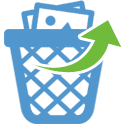
Herstel alles met uw Mac
Herstel bijna alle soorten gegevens van uw Mac (MacOS 10.13 High Sierra), inclusief afbeeldingen, video's, documenten, e-mails, audiobestanden en meer.
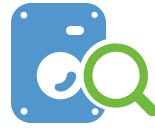
Ondersteund scenario`s van dataverlies
Herstel bestanden die zijn verloren door verwijdering, formateren, systeemfout, virusinfectie, enz.
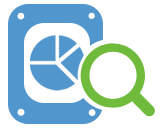
Ondersteund vele apparaten
Ondersteun gegevensherstel voor lokale Mac-drives, externe harde schijven. digitale camera, USB-station, geheugenkaart, enz.
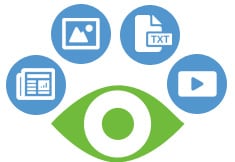
Krachtige preview en herstel
De functie Uitgebreide Scan scant uw volledig schijf. Preview gevonden beelden, documenten, video's, e-mails en herstel ze met de originele namen en structuren.
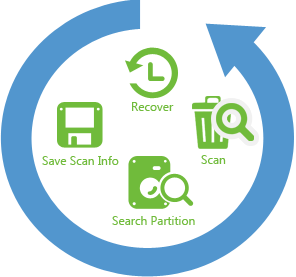
Flexibele hersteloperaties
U kunt het scannen pauzeren en hervatten wanneer u dat wilt. Het scanresultaat kan ook worden opgeslagen voor het volgende gebruik.

Makkelijk te gebruiken Mac Gegeven Herstel
Het programma herstelt de gegevens van uw Mac binnen een paar makkelijke klikken, er zijn geen speciale vaardigheden nodig.
Hoe geleegde Prullenbak ongedaan maken om verwijderde bestanden te herstellen op Mac
Stap 1 Kies uw bestandstypes
Start Recoverit (IS) voor Mac (macOS High Sierra ondersteund) van de map Applicatie map of de map waarin u de software geïnstalleerd hebt. U kunt uit de volgende bestandstypen kiezen "Foto", "Video", "Audio", "Email", "Document" en "Overige" om het legen van de Prullenbak snel ongedaan te maken.
Stap 3 Bekijk en herstel de uit de Prullenbak verwijderde bestanden
Na een korte periode worden alle verwijderbare bestanden gelokaliseerd. Aan de linkerkant ziet u de "Bekijk bestand" en "Tree View". U kunt de verwijderde bestanden die u wilt herstellen gemakkelijk vinden. Als u de bestanden eerst bekijken wilt, kunt u de preview-functie gebruiken, het zal niet lang duren m er achter de komen of de verwijderde bestanden gevonden zijn.
Om de gevonden bestanden die uit de Prullenbak verwijderd zijn te herstellen, selecteer het vakje voor de bestanden en klik op de knop "Herstellen" rechtsonderin het venster. Of klik op "Herstellen" in het voorbeelddialoog, kies vervolgens een uitvoermap en klik op "OK" om het legen van de Prullenbak ongedaan te maken.
Houd er rekening mee dat u de Prullenbak-bestanden niet op de oorspronkelijke schijf kunt opslaan als de verloren bestanden overschreven zijn. Een externe harde schijf heeft de voorkeur, indien beschikbaar.
Tutorial Video: Hoe gelege prullenbak van Mac ongedaan te maken
Meer over Prullenbak en Het herstellen van gegevens uit de prullenbak (Prullenbak)

De Prullenbak is een speciale map waar de gebruiker verwijderde bestanden op kan slaan, deze zijn nog niet permanent van het bestandssysteem gewist. Deze biedt de gebruiker de mogelijkheid om de bestanden die per ongeluk verwijderd zijn te herstellen of ze permanent te verwijderen (voor algemene gebruikers). Veel veteraancomputergebruikers verwijderen bestanden met Command + Delete voor Mac (of Shift + Delete voor Windows). Op deze manier worden bestanden verwijderd en niet tijdelijk in de map Prullenba opgeslagen.
Hoe is het herstellen van een geleegde Prullenbak mogelijk met Mac?
Hoe? Hier is een reden voor. Wanneer u Prullenbak van Mac leegt, verwijdert u de bestanden niet echt. Ze verdwijnen simpeweg en zijn niet meer onder de controle van je besturingssysteem. De verwijderingsfunctie vertelt alleen uw computer: OK, de schijfruimte die door de verwijderde bestanden bezet werd kan nu gebruikt worden. De verwijderde bestanden blijven aanwezig op uw Mac-harde schijf, zolang ze niet door nieuwe bestanden overschreven worden. Daarom is het raadzaam u te stoppen met het gebruik van uw Mac wanneer u het legen van de prullenbak op Mac ongedaan wiltmaken. Met iSkysoft Data Recovery voor Mac kunt u zowel alle uit de Prullenbak als met Command + Delete verwijderde bestanden herstellen.worden hersteld.
Vind hier meer nuttige informatie en tips over de "Verwijder" -toets op het Mac-toetsenbord en manieren om items, programma's en andere gegevens op Mac te verwijderen: Alle tips voor Mac Delete. .